
u盘安装64位系统安装教程,详细教程助你快速升级
时间:2025-01-01 来源:网络 人气:
你有没有想过,用U盘装个64位系统,是不是就像变魔术一样神奇呢?今天,我就要手把手教你,如何用U盘轻松安装64位系统,让你成为电脑界的“魔法师”!
第一步:选U盘,做启动盘

首先,你得有个U盘,最好是4G以上的,这样空间足够大,装系统的时候才不会手忙脚乱。下载一个U盘启动盘制作工具,比如u大师,这可是制作启动盘的神器哦!
1. 打开u大师,选择“制作U盘启动盘”功能。
2. 插入你的U盘,选择U盘作为启动盘。
3. 下载你想要的64位系统ISO文件,比如Windows 10,然后导入到u大师中。
4. 点击“开始制作”,耐心等待,u大师会自动帮你完成制作。
第二步:备份重要资料,准备安装
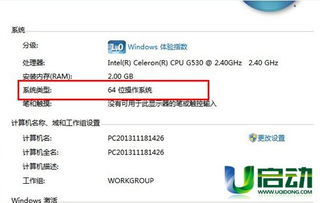
在开始安装系统之前,别忘了备份你的重要资料,比如照片、文档等,以免安装过程中丢失。接下来,按照以下步骤进行:
1. 将制作好的U盘插入电脑,重启电脑。
2. 进入BIOS设置,将U盘设置为第一启动项。
3. 保存设置并退出BIOS,电脑会从U盘启动。
第三步:安装64位系统
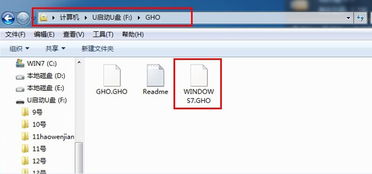
1. 进入U盘启动后的PE系统,你会看到一个桌面,就像电脑的桌面一样。
2. 双击“安装Windows”图标,开始安装过程。
3. 选择“自定义:仅安装Windows”。
4. 选择要安装系统的分区,比如C盘,然后点击“下一步”。
5. 等待系统安装,这个过程可能需要一段时间,耐心等待吧。
第四步:激活系统,享受新世界
1. 安装完成后,重启电脑,进入Windows系统。
2. 打开“控制面板”,找到“系统”。
3. 点击“激活Windows”,选择“通过电话激活Windows”。
4. 按照提示,拨打客服电话,输入验证码,激活你的系统。
小贴士:
1. 在安装过程中,如果遇到问题,可以查看u大师官网提供的教程,或者在网上搜索解决方案。
2. 安装完成后,记得更新驱动程序,让你的电脑运行更流畅。
3. 定期备份重要资料,以防万一。
怎么样,是不是很简单呢?现在,你就可以用U盘轻松安装64位系统了,让你的电脑焕然一新,享受全新的电脑世界吧!记得,遇到问题不要慌,网上有很多教程和解答,相信自己,你一定能行的!
相关推荐
教程资讯
教程资讯排行













